SystemDoctor2014の簡単削除方法
SystemDoctor2014がインストールされたことにより、PCが動作しなくなったと言う数件の問い合わせがあったので備忘録として削除方法をまとめておきます。所要時間は10分程度です。
SystemDoctor2014の迷惑な動き
実際にインストールされているパソコンを見ると、既に有償ソフトを購入しないと何も操作できないような状態になっていました。
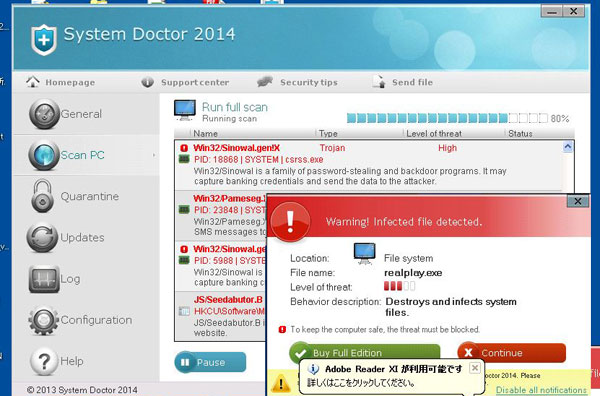 セキュリティスキャンを行ったように見せ、あたかもパソコンが危険な状態にあるかのように見せる。リスクを改善したければ有償版を購入ましょうという流れ
セキュリティスキャンを行ったように見せ、あたかもパソコンが危険な状態にあるかのように見せる。リスクを改善したければ有償版を購入ましょうという流れこの状態になってしまうと、WordもExcelも起動せず、サービスの停止や削除を行おうとしてもexeファイル自体の動作を邪魔されてしまいます。
 何かアプリケーションを起動させようとすると警告が出て邪魔されてしまう。
何かアプリケーションを起動させようとすると警告が出て邪魔されてしまう。以下ではこの迷惑なSystemDoctor2014を説明します。
SystemDoctor2014の簡単削除方法
1 セーフモードで起動
Windowsの場合は、電源ボタン投入後に「F8」キーを押していればセーフモードのメニューが起動します。
 セーフモードの起動画面
セーフモードの起動画面2 SystemDoctor本体ファイルの削除
まずはSystemDoctor本体ファイルを削除します。
本体は以下のディレクトリに[ランダムな名前](図では「fhURURaR」)で存在しています。
Windows7 or Windows8の場合
C:\Users\[ログインユーザー名]\AppData\Roaming\[ランダムな名前]
Windows XP以前の場合
C:\Documents and Settings\[ログインユーザー名]\Application Data\[ランダムな名前]
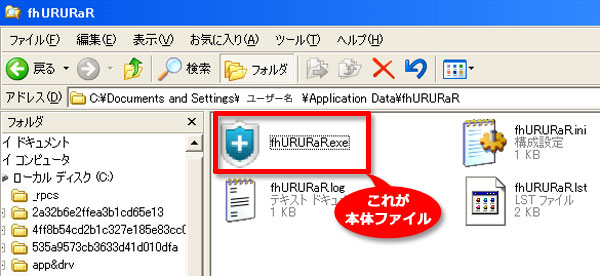 SystemDoctor2014の本体ファイル
SystemDoctor2014の本体ファイル本体のexeファイルだけではなく1階層上の同じ名前のフォルダごと削除してしまいましょう。
ランダムな名前がいっぱいあって見つけられない場合
① デスクトップにある、SystemDoctor2014のアイコンを右クリック→「プロパティ」をクリックしてください。
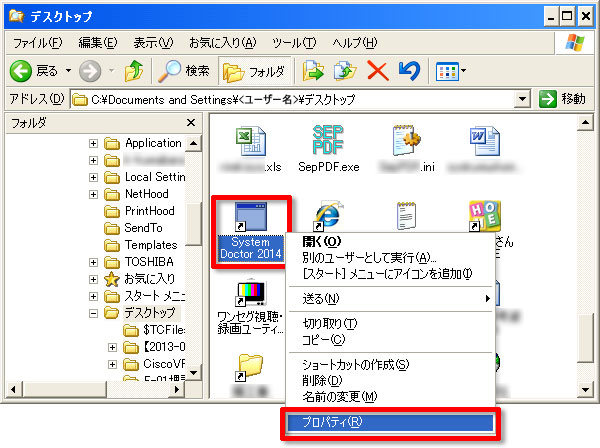 デスクトップにあるSystemDoctor2014のアイコン
デスクトップにあるSystemDoctor2014のアイコンデスクトップにアイコンが見当たらない時は、以下のディレクトリにあります。
Windows7 or Windows8の場合
C:\Users\[普段のログインユーザー名]\デスクトップ
Windows XP以前の場合
C:\Documents and Settings\[普段のログインユーザー名]\デスクトップ
② リンク先を探すをクリックすると本体ファイルのフォルダが開きます。(実際の場所はリンク先欄にも書いてあります)
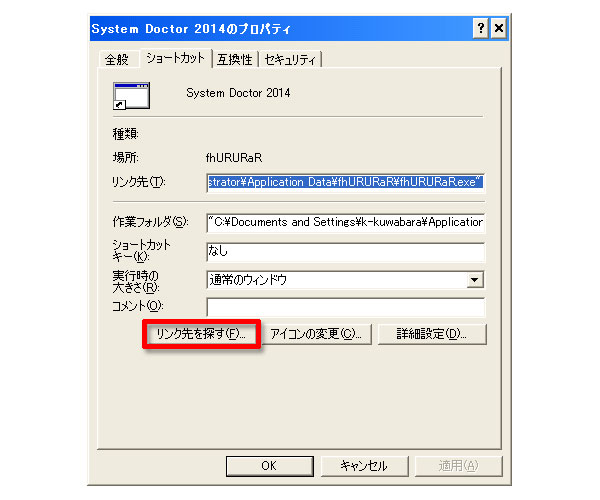 デスクトップにあるSystemDoctor2014のプロパティ
デスクトップにあるSystemDoctor2014のプロパティ3 SystemDoctor2014を自動起動させるレジストリを削除する
以下の手順でレジストリエディタを起動します。
Windows7 or Windows8の場合
「スタートメニュー」→"regedit"と入力し「Enter」キー
Windows XP以前の場合
「スタートメニュー」→「ファイル名を指定して実行」 "regedit"と入力し「Enter」キー
HKEY_LOCAL_MACHINE\SOFTWARE\Microsoft\Windows\CurrentVersion\Runを開き
一覧の中で「データ」欄に上記で削除したファイルへのパスがあるキー(通常は「SD2014」)を削除します。
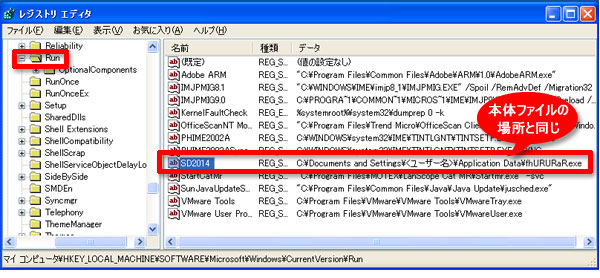 SystemDoctor2014の自動起動用レジストリ
SystemDoctor2014の自動起動用レジストリ※レジストリの操作を誤るとWindowsが起動しなくなる恐れがあります。操作に不安がある場合は必ずバックアップをとっておくことをお勧めします。
4 パソコンを再起動して削除完了
再起動後にデスクトップやスタートメニューに残っているショートカットを削除しておきましょう。
また、ウイルス対策ソフトで全体のウイルススキャンをかけておくと安心です。
この手の迷惑ソフトが二度と入らないようにするために
このようなソフトは無意識のうちにインストールされてしまいますが、しっかり対策をしておけば入ることはありません。 基本的には以下のソフトウェアのバージョンを常に最新にしておけばOKです。- WindowsとMicrosoft Office → アップデートサイト
- Adobe Reader → 最新版ダウンロードサイト
- Adobe Flash Player → 最新版ダウンロードサイト
- Java → 最新版ダウンロードサイト
次は→ グループウェア管理
 |
「Disk Antivirus Professional」の簡単削除手順|ニセウイルスソフト被害 |
 |
別のプログラムがこのフォルダーまたはファイルを開いているので・・・の原因と解決方法(2015/11/24) |
 |
ファイルサーバーのアクセス権を一括確認(2014/02/14) |
 |
テレビ会議システムとWeb会議システムはどっちを選べばいい?(2014/02/06) |
 |
Web会議システム「V-CUBE」と「Meeting Plaza」徹底比較(2014/02/06) |
 |
現役社内SEが考えたWeb会議システムの選び方(2014/02/06) |
 |
iPhoneからリモートデスクトップできるアプリ「LogMeIn」(2014/01/22) |
 |
EMC「VNXe3100」の重複排除でファイルサーバーを超効率的に運用する(2014/01/16) |

- 1976年 東京都生まれ
- 23歳・・・サービス業の会社に勤務したが時間的自由度の低さに納得行かず転職を考える。
- 25歳・・・「新卒扱いで構いません!」と言ってIT系企業(社員30名)に転職。
Word、Excelから始め、サーバーやネットワーク機器の構築を学び、3年間SIerとしてお客様への提案やシステム構築を行う。 - 28歳・・・「3年の経験あり」ということで現在の会社(従業員数900名)に社内SEとして入社
遅れに遅れていた社内システムを低予算で更新した実績を評価された。
















